Apple Musicで共同プレイリストを共有する方法
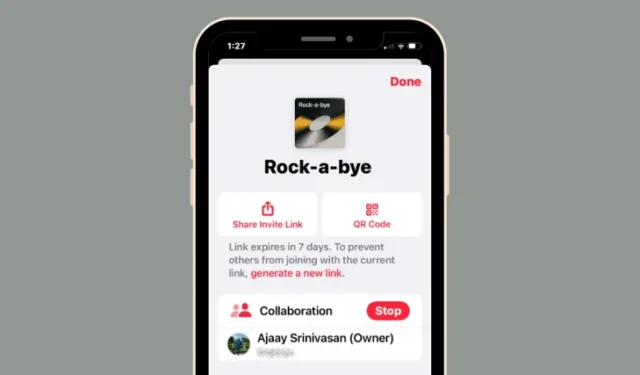
Apple には、Apple Music 内にコラボレーション プレイリストと呼ばれる新機能があります。この機能を使用すると、作成したプレイリストを友人や家族と共有して、曲を追加したり、コンテンツを並べ替えたり、プレイリストで共有された曲に反応したりすることができます。共同プレイリストは、作成後であっても、いつでも誰とでも共有できます。招待リンクまたは QR コードを使用して、ユーザーを招待してこのプレイリストを表示および変更できます。
- 必須:iOS 17.2以降を実行しているiPhone
短いガイド:
Apple Music アプリを開き、[ライブラリ] > [プレイリスト] > (共同プレイリスト) > [共同作業] ボタン > [招待リンクまたは QR コードを共有] を選択します。
GIF ガイド:
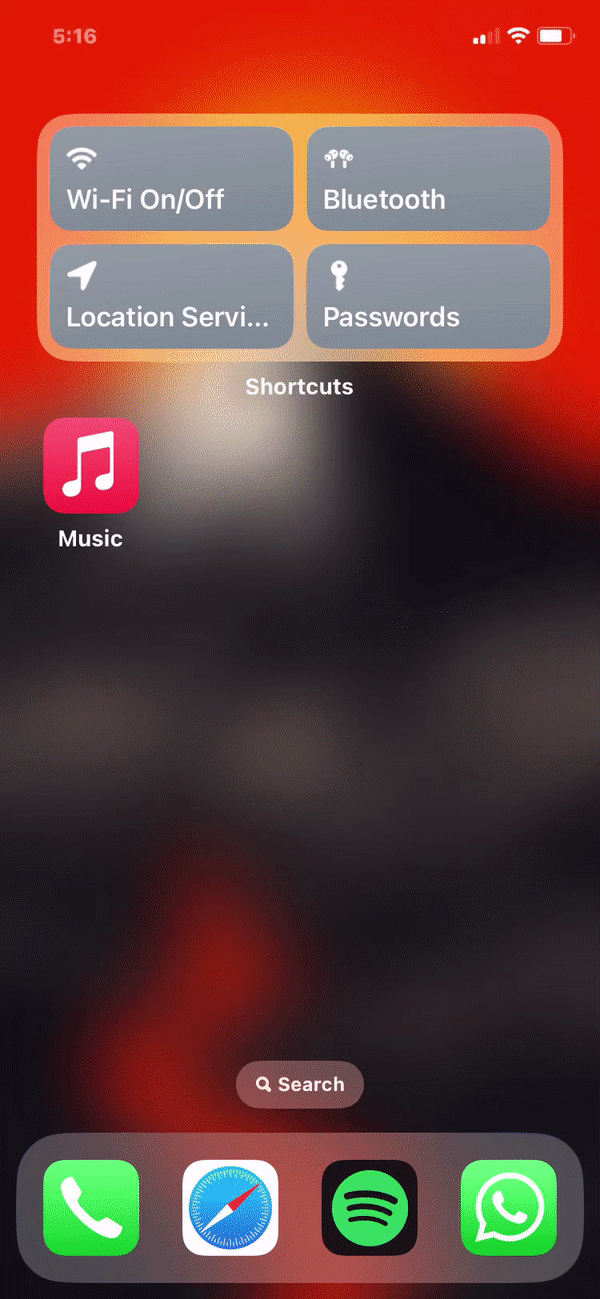
ステップバイステップガイド:
共同プレイリストを共有するには、Apple Music ライブラリに共同プレイリストがすでに存在している必要があります。
- 共同プレイリストを共有するには、iPhone でApple Musicアプリを開きます。Apple Music 内で、下から[ライブラリ]タブをタップし、 [プレイリスト]を選択します。


- [プレイリスト] 画面内で、前に作成した共同プレイリストを選択します。プレイリストが開いたら、上部にある[コラボレーション] ボタン(2 人の輪郭が描かれたアイコン) をタップします。


- これにより、[コラボレーション] 画面が開き、プレイリストを編集できるユーザーと共同プレイリストに参加できるユーザーを管理するオプションが表示されます。共同プレイリストへのリンクを誰かと共有するには、「招待リンクを共有」ボタンをタップします。iOS 共有シートが表示されたら、共同プレイリストへのリンクの共有に使用するアプリを選択するか、「コピー」をタップして招待リンクをコピーし、好みのアプリで手動で共有できます。


または、上部にあるQR コードボタンをタップして、共同プレイリストの QR コードを共有することもできます。これを実行すると、画面に QR コードが読み込まれます。他の人がいる場合はこのコードを見せたり、この画面のスクリーンショットを撮って招待したい人に共有したりできます。


よくある質問
共同プレイリスト内の誰でも曲を追加したり並べ替えたりできますか?
はい。共同プレイリストへの参加を承認した人は誰でも、このプレイリストに曲を追加したり、既存のトラックを削除したり、プレイリストに存在するトラックの順序を並べ替えたりすることができます。
共同プレイリストから誰かを削除するにはどうすればよいですか?
共同プレイリスト内の誰かにその内容を変更させたくない場合は、まず [ Apple Music] > [ライブラリ] > [プレイリスト]に移動し、共同プレイリストを選択 > [共同作業] ボタンを選択して、プレイリストからそのユーザーを削除できます。共同プレイリスト内のプレゼントのリストが表示されたら、削除したい人を左にスワイプし、右側にある[削除]をタップします。
プレイリストのコラボレーションを停止するにはどうすればよいですか?
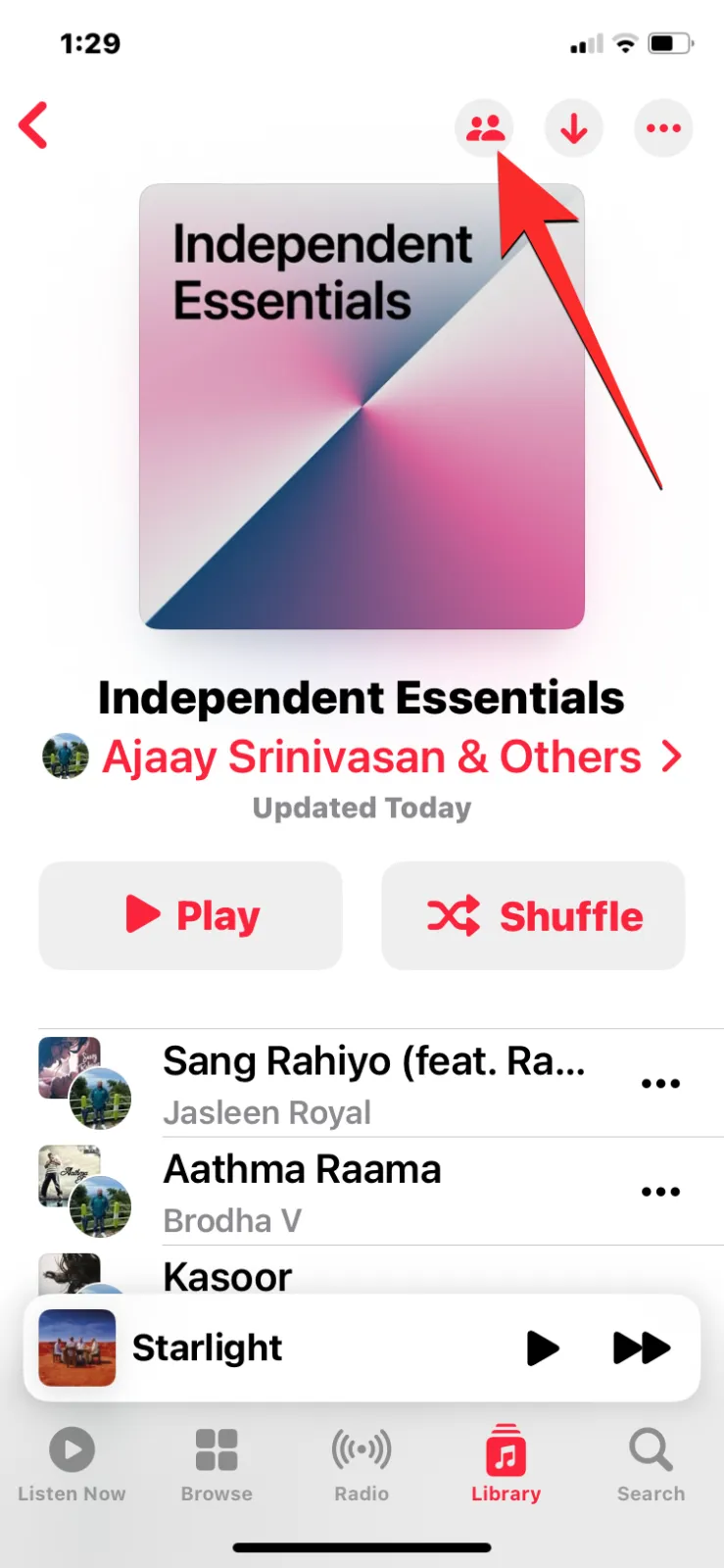
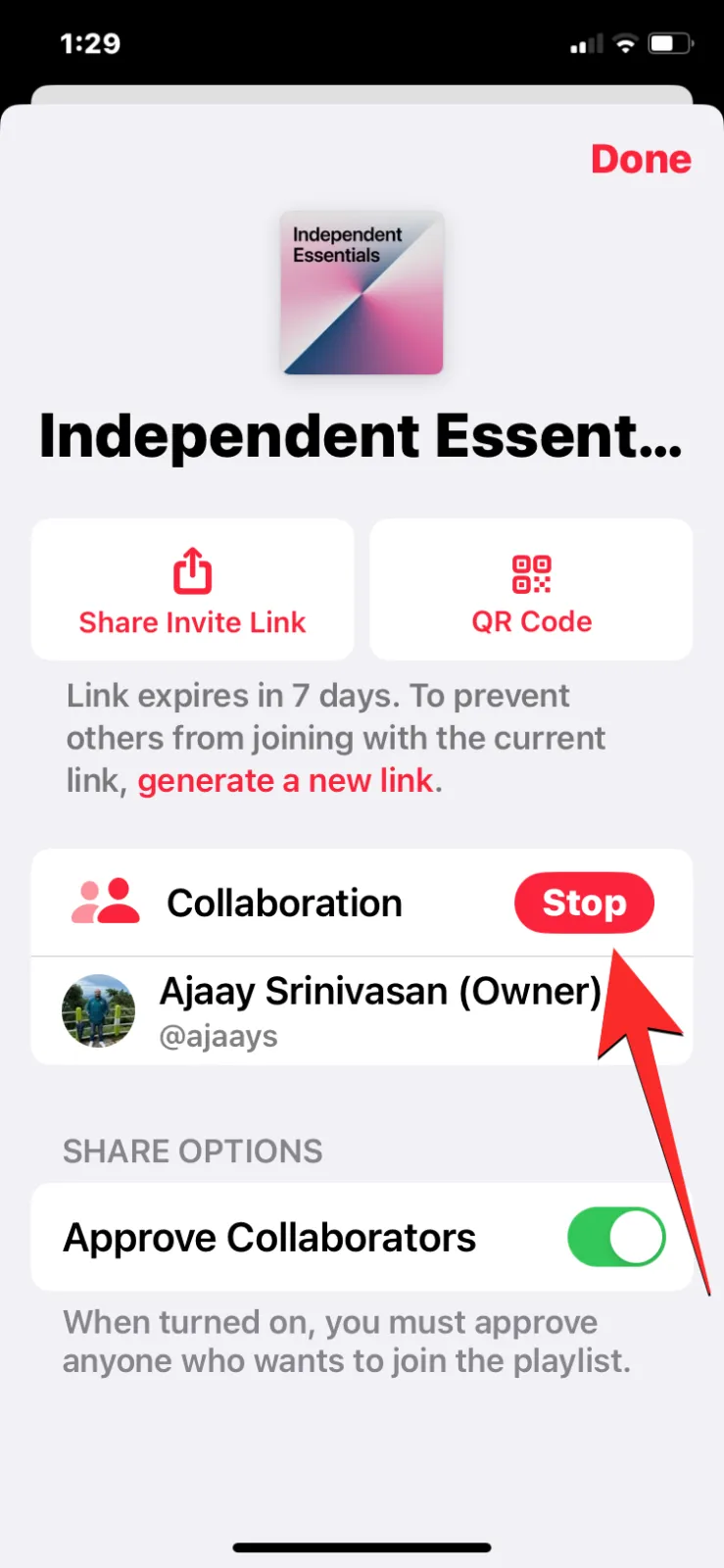
共同プレイリストの所有者であれば、いつでもプレイリストのコラボレーションを終了し、他の人がプレイリストを編集できないようにすることができます。これを行うには、Apple Music >ライブラリ>プレイリストに移動し、コラボレート プレイリストを選択 >コラボレートボタンを選択し、 「コラボレート」の横にある停止ボタンをタップします。これを行うと、今後他の人がプレイリストを編集できなくなりますが、追加された曲はそのまま残ります。
iOS 17 で Apple Music で共同プレイリストを共有することについて知っておくべきことはこれですべてです。


コメントを残す